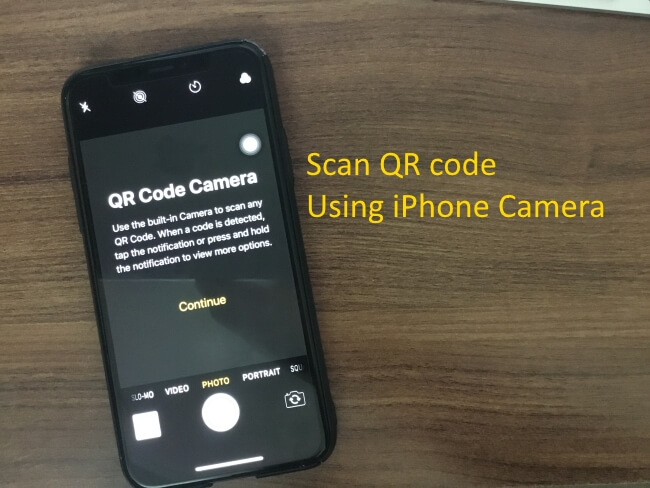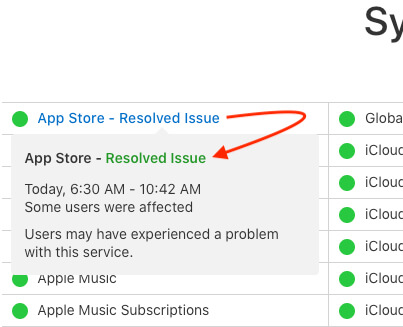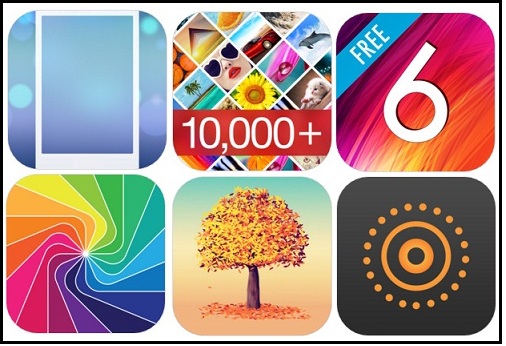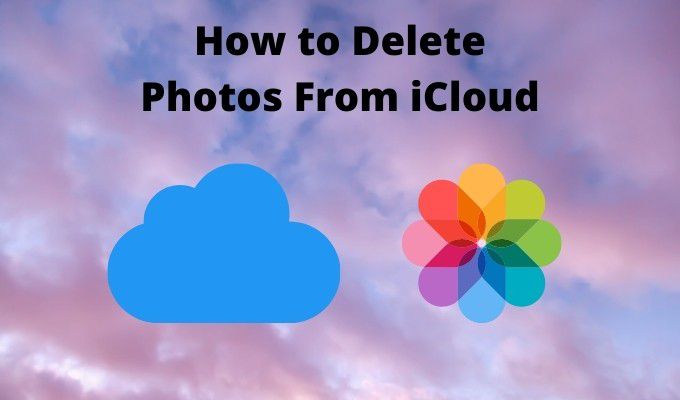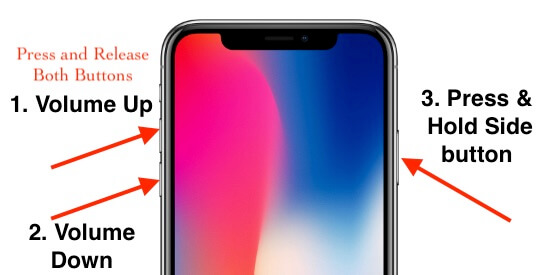Почему мой Apple TV AirPlay не работает с iOS 14 и macOS Big Sur?
Вы когда-нибудь сталкивались с проблемой AirPlay на iPhone или iPad? НЕТ? Тогда наш способ устранения неполадок может вас удивить. Бывают случаи, когда люди делают глупые ошибки, а затем жалуются, что AirPlay не работает на Apple TV. Это также зависит от того, на каком устройстве вы хотите использовать AirPlay на Apple TV.
Однако иногда настоящим виновником является iPhone или iPad, они вызывают проблемы с AirPlay в Apple TV, а вы вините Apple TV. Итак, мы упомянули несколько советов, как исправить AirPlay, не работающий на Apple TV, и все настроено и правильно в Apple TV, а затем попробуйте исправить AirPlay, не работающий на iPhone.
Решение Apple Tv AirPlay 2 не работает или Apple TV Airplay не работает
Решение 1. Убедитесь, что Apple TV и устройство AirPlay находятся поблизости
AirPlay похож на Bluetooth, чтобы использовать AirPlay на Apple TV, устройство с поддержкой AirPlay должно находиться в зоне действия Apple TV. Выведите устройство AirPlay и Apple TV из спящего режима, чтобы запустить AirPlay. Если вы по-прежнему не можете использовать AirPlay, переместите устройство ближе к Apple TV.
Решение 2. Проверьте наличие обновлений
Во многих случаях из-за несовместимой версии программного обеспечения вы можете столкнуться с трудностями при подключении устройства AirPlay к Apple TV. При бесперебойном использовании устройств Apple вам необходимо обновлять все устройства.
Узнайте, как проверить наличие обновлений на устройстве iOS,
Шаг №1: перейдите в приложение «Настройки».
Шаг № 2: Нажмите «Общие».
Шаг № 3: Прокрутите вниз и нажмите «Обновление программного обеспечения».
Как проверить наличие обновлений в Apple TV
- Шаг № 1: Запустите «Настройки» на Apple TV.
- Шаг № 2: Выберите «Система».
- Шаг № 3: Перейдите в «Обновления программного обеспечения» и, наконец, выберите «Обновить программное обеспечение».
- Шаг №4: Если вы обнаружите какое-либо обновление, выберите «Загрузить и установить».
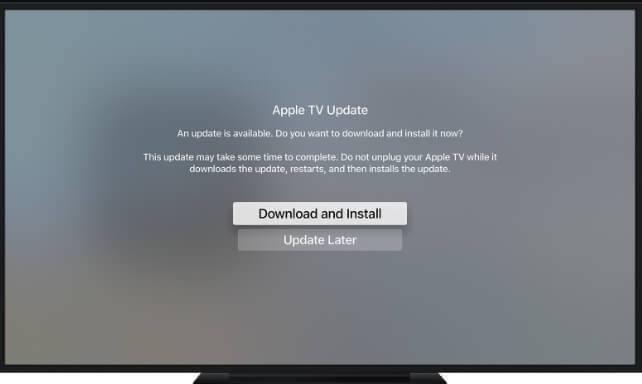
Подождите, пока Apple TV не завершит процесс обновления.
Примечание. Не отключайте и не отключайте Apple TV до завершения обновления.
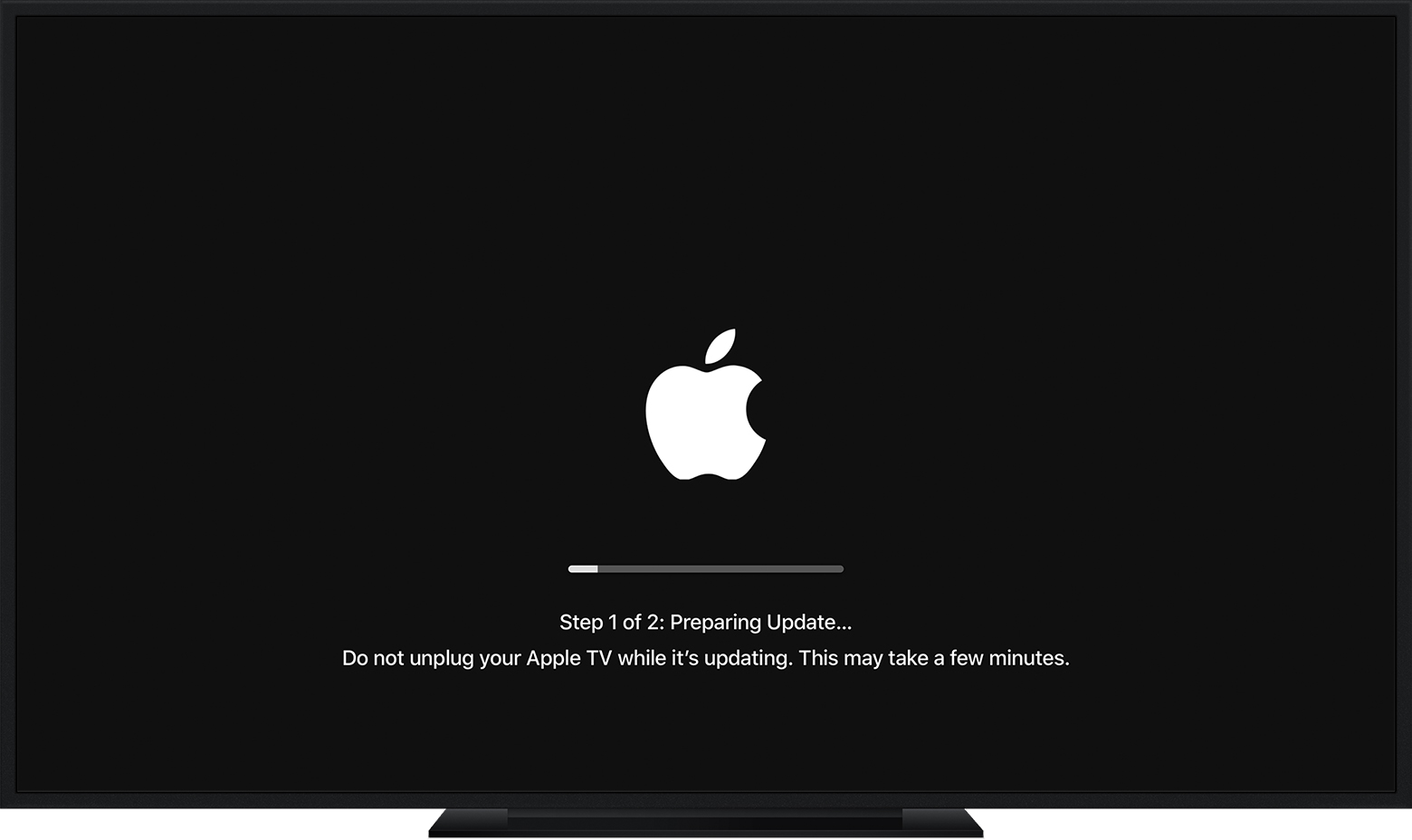
Решение 3. Подключите устройство AirPlay и Apple TV к одной сети Wi-Fi
Основным требованием при подключении устройства AirPlay к Apple TV является подключение обоих устройств к одной сети Wi-Fi. Кроме того, включите Bluetooth на своем iDevice, чтобы повысить ваши шансы исправить AirPlay, не работающий на Apple TV. Если ваш Apple TV подключен к Интернету через Ethernet, затем отключите и снова подключите его, или если Apple TV подключен через Wi-Fi, тогда,
Шаг №1: Откройте «Настройки» на Apple TV.
Шаг № 2: Выберите «Сеть».
Отсюда вы можете проверить, правильно ли работает Wi-Fi.
Однако вы можете связаться с производителем, чтобы узнать, как подключиться к Apple TV, если вы используете стороннее устройство AirPlay.
Решение 4. Проверьте настройки AirPlay
Если вы не можете найти устройство AirPlay на Apple TV, убедитесь, что вы изменили видимость на «Все», чтобы Apple TV мог обнаружить устройство AirPlay. На Apple TV вы можете изменить настройки, выполнив следующие действия:
- Шаг №1: перейдите в «Настройки» на Apple TV.
- Шаг № 2: Выберите «AirPlay».
- Шаг № 3: Включите / выключите AirPlay.
- Шаг № 4: Измените Разрешить доступ на «Все».
какое решение помогло вам избавиться от эфира Apple TV, не работает? Поделитесь, пожалуйста, в комментариях.